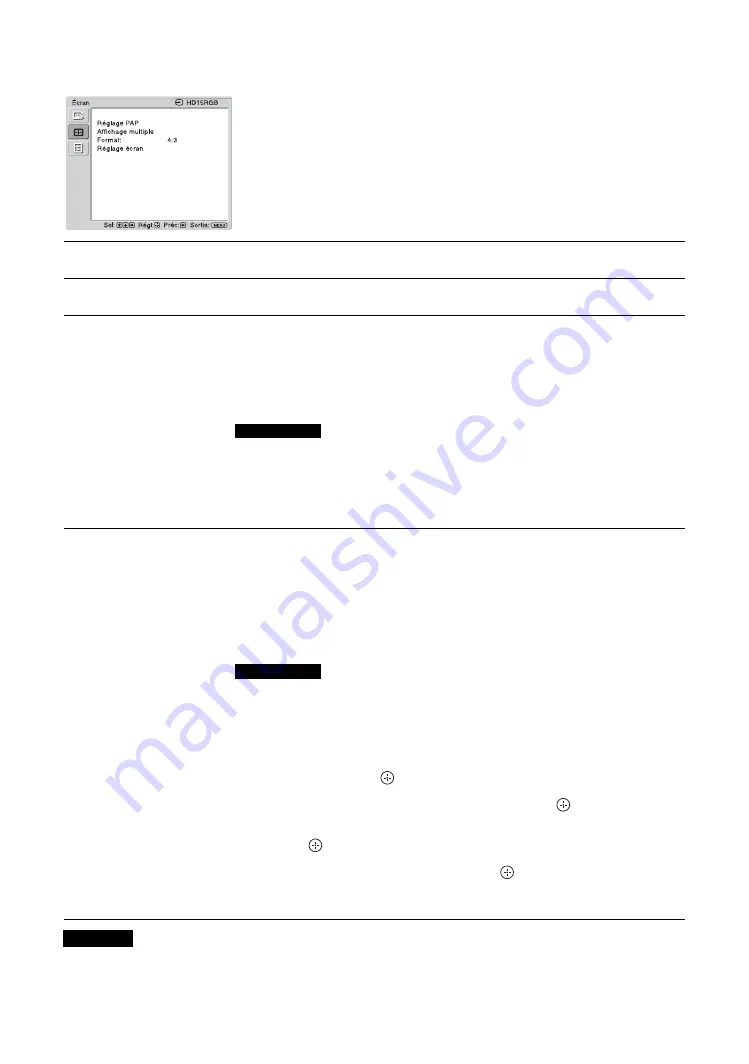
28
FR
Pour un signal d’ordinateur
Si aucun signal n’est en cours de transmission, aucune option des réglages « Écran » ne peut être sélectionnée, à l’exception de
« Réglage PAP » et « Affichage multiple ».
Lorsque l’entrée est commutée sur une source
d’entrée de l’ordinateur, les réglages « Écran »
spécifiques à l’entrée de l’ordinateur sont appliqués.
Les réglages « Écran » pour l’ordinateur incluent les
options suivantes :
Réglage PAP
Reportez-vous à « Réglage PAP » pour l’entrée vidéo (page 25).
Affichage multiple
Reportez-vous à « Affichage multiple » pour l’entrée vidéo (page 26).
Format
« Plein écran 1 » :
sélectionnez cette option pour agrandir l’image afin de remplir la
zone d’affichage verticalement, tout en conservant le rapport horizontal/vertical
d’origine. Un cadre noir apparaît autour de l’image.
« Plein écran 2 » :
sélectionnez pour agrandir l’image jusqu’à ce qu’elle remplisse
la zone d’affichage.
« Réel » :
sélectionnez pour afficher l’image avec son nombre de points d’origine.
• Vous ne pouvez pas modifier le format en mode « PAP ». Limage est affichée au dernier
format utilisé avant la sléction du mode « PAP ».
• Vous ne pouvez pas régler « Format » en utilisant la fonction « Affichage multiple ».
• Si la résolution du signal est supérieure à la résolution de l’écran (1 920 × 1 080), l’affichage
« Réel » sera identique à l’affichage « Plein écran 1 ».
Réglage écran
« Réglage automatique » :
sélectionnez « OK » pour régler automatiquement la
position de l’écran et la phase de l’image lorsque l’écran reçoit un signal d’entrée
provenant de l’ordinateur raccordé.
Notez que l’option « Réglage automatique » risque de ne pas fonctionner
correctement avec certains signaux d’entrée. Dans ce cas, réglez manuellement les
options ci-dessous.
« Phase » :
sélectionnez pour ajuster la phase quand l’écran scintille.
« Espacement » :
sélectionnez pour ajuster l’espacement lorsque des bandes
verticales indésirables apparaissent sur l’image.
• « Réglage automatique », « Phase » et « Espacement » ne sont pas disponibles lorsqu'un
signal numérique (DVI ou HDMI par exemple) est transmis.
• Lorsque vous effectuez un « Réglage automatique », affichez une image lumineuse sur tout
l’écran. Si vous ne le faites pas, la position de l’image risque de pas être ajustée
correctement.
« Taille horizontale » :
à utiliser pour régler la taille horizontale de l’image.
Appuyez sur
G
/
g
, puis sur
pour choisir une correction.
« Pos. horizontale» :
à utiliser pour déplacer la position de l’image vers la gauche
ou vers la droite dans la fenêtre. Appuyez sur
G
/
g
, puis sur
pour choisir une
correction.
« Taille verticale » :
à utiliser pour régler la taille verticale de l’image. Appuyez sur
F
/
f
, puis sur
pour choisir une correction.
« Pos. verticale » :
à utiliser pour déplacer la position de l’image vers le haut ou vers
le bas dans la fenêtre. Appuyez sur
F
/
f
, puis sur
pour choisir une correction.
« Réinitialiser » :
à utiliser pour réinitialiser tous les réglages de « Réglage écran »
à leur valeur par défaut.
Remarque
Remarques
Remarques
Содержание GXDL52H1 - 52" LCD Flat Panel Display
Страница 12: ...12 JP GXD L52H1 3 277 719 03 1 側面 IN 右側面 左側面 マークを押しながら開く マークを押しながら開く ...
Страница 56: ...8GB Side IN Right Side Left Side Press the mark to open the cover Press the mark to open the cover ...
Страница 93: ......
Страница 137: ...45FR FR Z Zoom 14 27 ...
Страница 181: ...45DE DE W Weitere Einstell 20 29 Wide Zoom 14 27 Z Zoom 14 27 Zurücksetzen 22 24 27 28 ...
Страница 225: ......
Страница 269: ...45IT IT Z Zoom 14 27 Zoom largo 14 27 ...
Страница 276: ...8 CS Ἃ太 IN Ἃ ⵊἋ 㝫 ㆷ 䘺 Ɂ 㝫 ㆷ 䘺 Ɂ ...
Страница 278: ...10 CS ॄ ဇ ؠ ངಖ 1 支架安装孔 符合 VESA 标准的螺孔 间距 400mm 400mm 螺丝 M6 2 扬声器安装位置 安装专用扬声器 SS SPG02 ...
Страница 286: ...18 CS 䒙乪ⵧ仒 ợ䒌䒙乪 䒌斨彥䗨䒙乪 濃 5濄㓘溴 ㆲ䒙乪Ɂ孛 ᵯ ㆤ䢞䗨㔝㰹 堩䒙乪 Ɂ 太 1 2 3 ...
Страница 311: ...43CS CS 用户信息 34 邮件报告 34 邮件帐户 34 Z Zoom 13 26 执行按钮 7 ...
















































